
Wenn Sie Probleme haben, Ihren Datei-Explorer unter Windows 10 auszuführen, machen Sie sich keine Sorgen. Dieser Beitrag bietet die richtigen Lösungen für Sie. Lesen Sie weiter und befolgen Sie die einfachen Schritte mit den folgenden Bildern.
1: Ändern Sie die Anzeigeeinstellungen
2: Auf mögliche fehlerhafte Programme prüfen
3: Starten Sie im Task-Manager neu
4: Leeren Sie den Verlaufs-Cache und erstellen Sie einen neuen Pfad
5: Deaktivieren Sie die Windows-Suche
Beachten Sie, dass der Datei-Explorer in Windows 7 aufgerufen wird Windows Explorer . Die Korrekturen hier eignen sich auch für Windows 7 Windows Explorer funktioniert nicht richtig, obwohl die Bilder in Windows 10 angezeigt werden.
1: Ändern Sie die Anzeigeeinstellungen
1) Folgen Sie dem Pfad: Start Taste > Einstellungen> System .
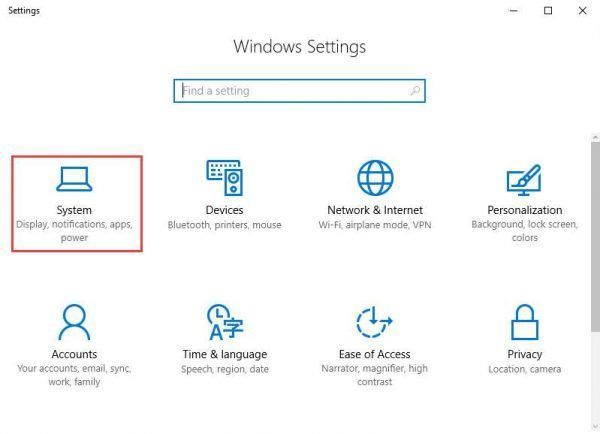
2) Ein Anzeige Ändern Sie die Größe Ihres Textes in 100% , 125% , 200% usw. Stellen Sie es nicht auf 175% ein, sondern es wird berichtet, dass 175% die Ursache für dieses Problem sind.
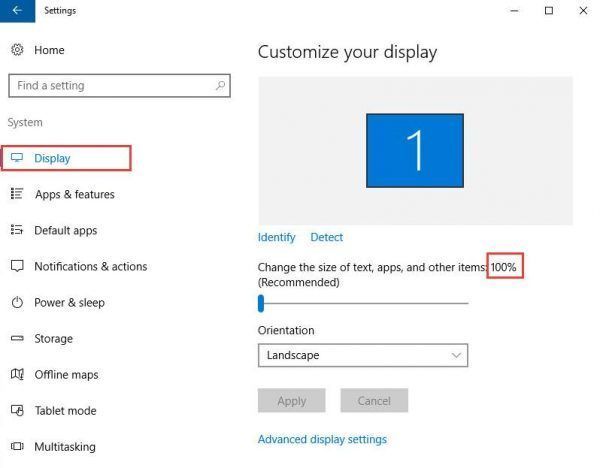
Überprüfen Sie, ob Sie jetzt auf den Datei-Explorer zugreifen können.
2: Auf mögliche fehlerhafte Programme prüfen
Einige sagen, dass es das Antivirenprogramm AVG ist, das diesen Fehler ausgelöst hat. Einmal heruntergefahren von Taskmanager , Dateimanager ist zurück.
Sie sollten das gleiche auch tun. Überprüfen Sie, ob etwas Ungewöhnliches passiert, wenn Sie den Zugriff auf den Datei-Explorer verloren haben. Überprüfen Sie beispielsweise, ob Sie das Verschwinden von Symbolen oder eine ähnliche Situation erkennen können.
3: Starten Sie im Task-Manager neu
1) Drücken Sie Strg + Umschalt + Esc anfangen Taskmanager . Dann suchen Windows Explorer .
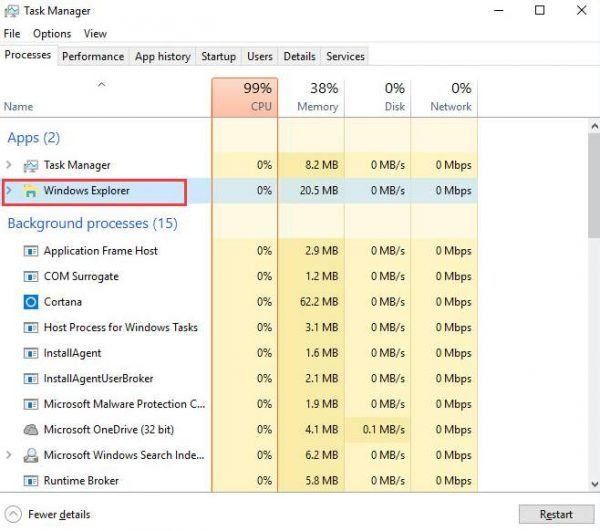
2) Klicken Sie mit der rechten Maustaste Windows Explorer und wähle Task beenden .
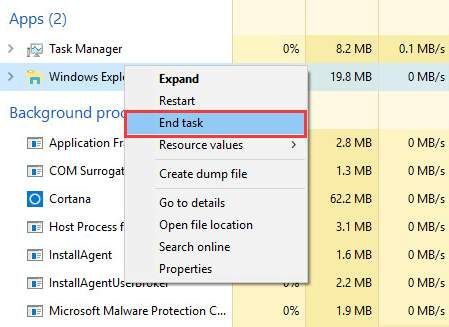
3) Klicken Sie oben im Task-Manager-Fenster auf Datei Option und wählen Neue Aufgabe ausführen .
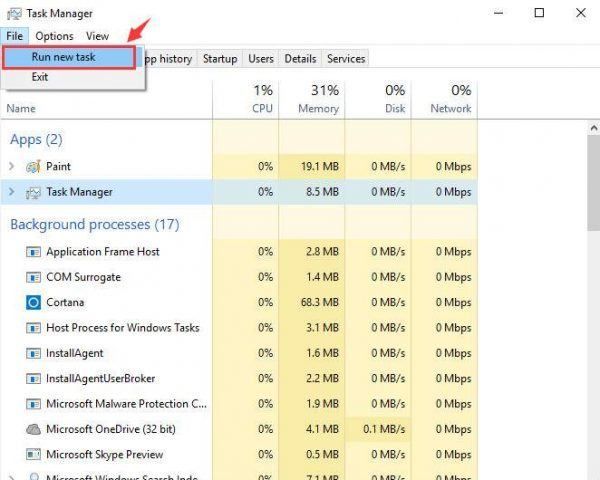
4) Typ explorer.exe in die Box und dann schlagen Eingeben .
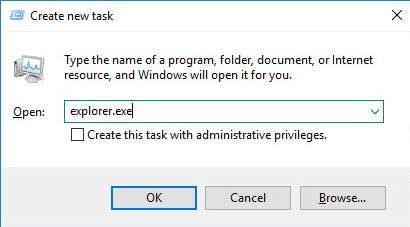
4: Leeren Sie den Verlaufs-Cache und erstellen Sie einen neuen Pfad
1) Klicken Sie mit der rechten Maustaste auf Datei-Explorer-Symbol Wählen Sie dann in der Taskleiste aus Von der Taskleiste lösen .
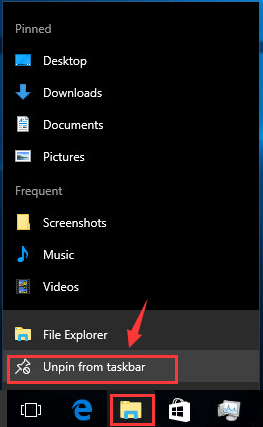
2) Drücken Sie auf Ihrer Tastatur Windows-Schlüssel und X. zur gleichen Zeit, dann wählen Sie Dateimanager von der Liste.
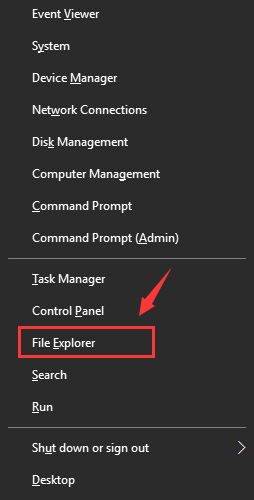
3) Klicken Sie mit der rechten Maustaste auf Schneller Zugang verknüpfen und auswählen Optionen .
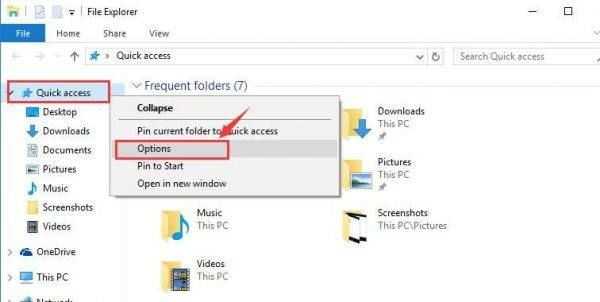
4) Unter Allgemeines Registerkarte wählen klar unter Privatsphäre Kategorie. Auf diese Weise können Sie den Verlauf des Datei-Explorers löschen.
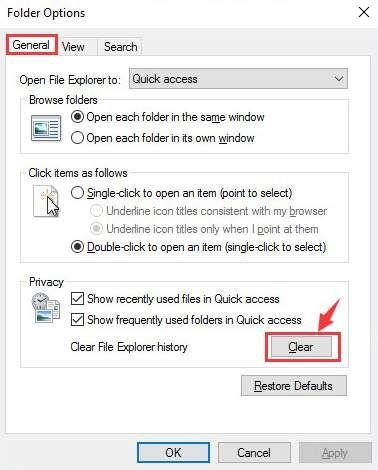
5) Klicken Sie mit der rechten Maustaste auf die leere Stelle auf dem Desktop und wählen Sie Neu> Verknüpfung .
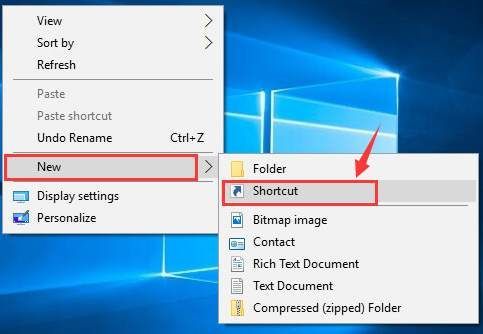
6) Geben Sie dann die folgende Adresse ein: C: Windows explorer.exe und klicken Sie auf Nächster .
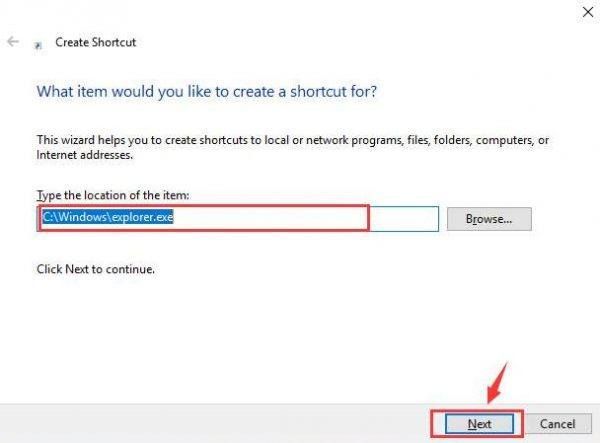
7) Benennen Sie die Datei in um Dateimanager und klicken Sie auf Fertig .
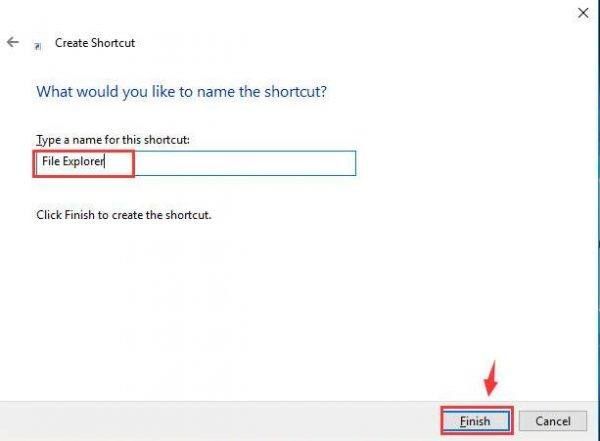
8) Klicken Sie mit der rechten Maustaste auf den neu erstellten Schuss und wählen Sie Hefte es an die Taskleiste .
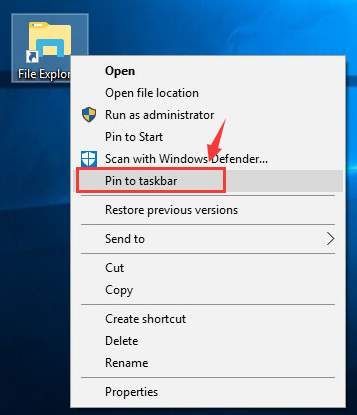
Dies sollte Ihnen helfen, das Problem zu beheben.
5: Deaktivieren Sie die Windows-Suche
1) Typ cmd.exe im Suchfeld. Klicken Sie in der Liste der Auswahl mit der rechten Maustaste Eingabeaufforderung und wähle Als Administrator ausführen .
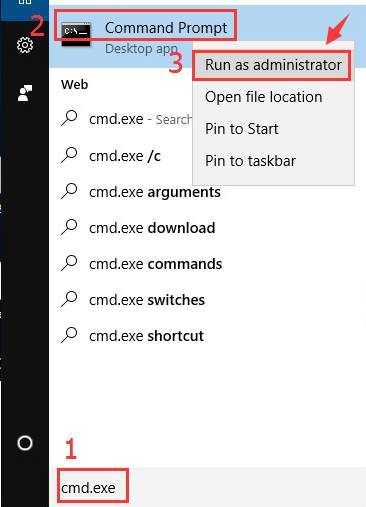
Klicken Ja an der Eingabeaufforderung des UAC-Fensters.
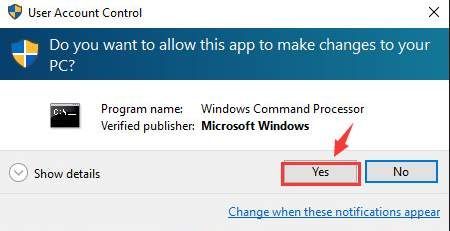
2) Geben Sie im Eingabeaufforderungsfenster den folgenden Befehl ein:
net.exe stoppt 'Windows-Suche'
Dann schlagen Eingeben .
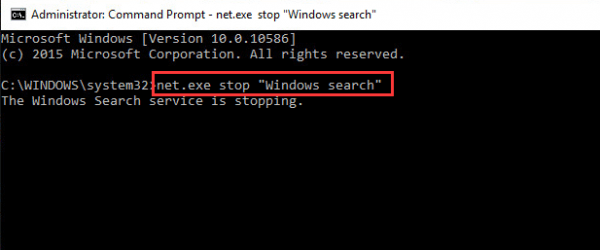
Wenn Sie die Windows-Suche beenden möchten permanent , bitte machen Sie folgendes:
a) Drücken Sie Windows-Taste + R. zur gleichen Zeit und geben Sie ein services.msc .
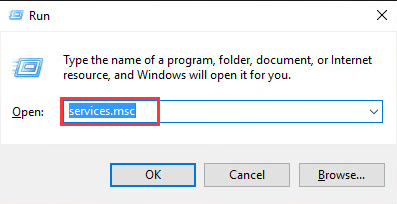
b) Suchen Windows-Suche Doppelklicken Sie darauf, um die Option einzugeben Eigenschaften Fenster.
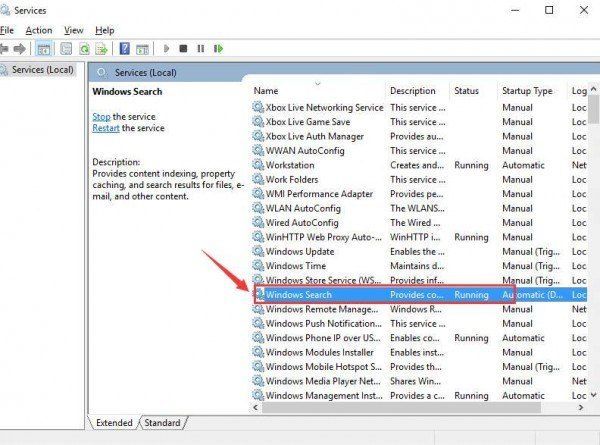
c) Ändern Sie die Starttyp zu Behindert . Dann klick in Ordnung um die Änderung zu speichern.
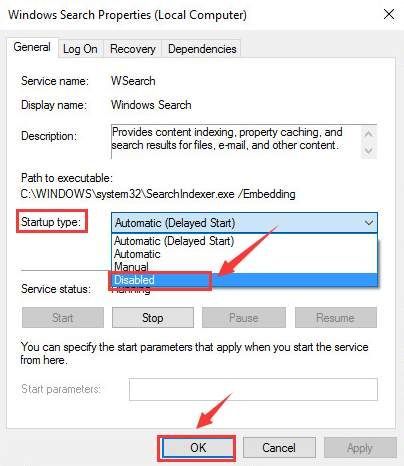
Wenn die Dinge immer noch nicht besser geworden sind, müssen Sie möglicherweise eine saubere Aktualisierung von Windows 10 durchführen. Wenn Sie weitere Informationen zum Aktualisieren von Windows 10 benötigen, können Sie sich darauf beziehen hier posten .






